Opsætning af en dynamisk IP-adresse
Mange udbydere, der leverer adgangstjenesterPå internettet bruger ofte dynamiske IP-adresser til at tildele deres kunder til deres maskiner. Men hjemmebrugere vil også bruge sådanne indstillinger, for eksempel til at forbinde yderligere enheder som DVR'er, webkameraer osv. Den samme indstilling af den dynamiske IP-adresse i hjemmet er ikke særlig vanskelig. Følgende er nogle af de mest almindelige og populære teknikker.
Hvad er en dynamisk IP-adresse, og hvorfor er det nødvendigt?
Før du overvejer spørgsmålet om, hvad en dynamisk IP-konfiguration er, er det nødvendigt at forstå, hvad det er, generelt, sådan.

Hver computer eller mobil enhed medforbindelse til netværket, f.eks. via en WiFi-router eller et ADSL-modem, får adressen automatisk automatisk. Hvis udbyderen binder enheden via en DHCP-server, er adressen statisk, det vil sige uændret.
I modsætning til statiske adresser,Ved at oprette en dynamisk IP kan du bruge en adresse i en bestemt periode (forbindelse), hvorefter den ændres til en anden. Ved hjælp af adresser af denne type kan du således undgå at spore computere eller mobile enheder via en internetforbindelse (selvom afsendelsesenhedens eksterne adresse kan forblive konstant). Desuden åbner udbyderen et bredt aktivitetsområde, da adresserummet kan begrænses, og når du installerer en dynamisk IP, bliver det muligt at bruge gratis adresser til andre brugers computere.
Dynamisk IP-konfiguration: Preliminære handlinger i Windows
Men det var en teori. Lad os nu flytte til praktiske handlinger. Konfiguration af en dynamisk IP derhjemme begynder med at indstille netværksindstillingerne for Windows.
Det første skridt er at gå ind i ledelsesafsnittetNetværks- og delingscenter, som er standard "Control Panel" (i Windows 10, så for ikke at spilde tid på at søge, er det bedre at blive kaldt fra konsollen "Kør" kontrol kommando).

I indstillingerne for den valgte netværksforbindelsedu skal finde TCP / IPv4 indstillingerne og gå til egenskaber ved at klikke på den relevante knap. I vinduet med nye indstillinger skal du sikre dig, at IP- og DNS-adresserne er indstillet til automatisk. Normalt anvendes sådanne parametre som standard, men det er bedre at kontrollere dem, så senere ville der ikke være nogen problemer.
Dynamisk IP: Konfiguration af routeren
Dernæst skal du ændre routerens indstillinger. Lad os først se på, hvordan det virker i TP-Link routere.
Først gennem enhver webbrowser skal du logge indgrænsefladeindretning, skrive i browserens adresselinje routeren, som kan findes på etiketten placeret på bagsiden af enheden (sædvanligvis 192.168.0.1, selvom adressen 192.168.1.1, eller nogle kan stadig anvendes til andre enheder). Derefter registreres login og adgangskode, hvis nogen er til rådighed (oftest er det admin for begge felter).

Desuden er den dynamiske IP-indstilling udført idel af WAN, som er placeret i hovedmenuen Netværksindstillinger til venstre. På højre side af WAN-forbindelsestypelinjen (WAN-forbindelsestype) vælges dynamisk IP fra listen.

Derefter bruger netværksindstillingernekloning MAC-adresse (Mac Clone), hvor du vælger kloning fra din computer. Dette er nødvendigt for tilfælde, hvis udbyderen har en binding til den statiske IP, som blev nævnt ovenfor. I nogle enheder i denne serie er denne mulighed ikke tilgængelig, så MAC-adressen skal skrives med egne hænder.

Du kan finde den via den aktive netværkstilslutningsmenu (ikonet i systembakken), som bruger informationsknappen. Adresserne på computeren og på routeren skal matche.
Endelig skal du angive følgende parametre i indstillingerne for den trådløse forbindelse på de trådløse indstillinger (trådløse indstillinger):
- SSID er et vilkårlig netværksnavn;
- beskyttelse - WPA2-Personlig;
- kryptering - AES eller TKIP (valgfrit, men oftest anvendes den første type);
- adgangstast - egen adgangskode, som er indstillet til at komme ind i netværket.
I princippet, hvis ikke den oprindeligeindstilling, men kun ændring af IP, kan de indstillede værdier for den trådløse forbindelse ikke ændres. Gem derefter indstillingerne og genstart enheden.
I ADSL-modemer D-Link Dynamic IP-konfigurationpraktisk talt er intet andet. I forbindelse med forbindelsestypen vælges den dynamiske IP, internetporten er installeret, MTU-parameteren vælges normalt (normalt 1500), og om nødvendigt indstilles en MAC-adresse fra listen eller manuelt registreres.
Konfiguration af DVR via dynamisk IPnoget anderledes end de generelt accepterede regler. I dette tilfælde skal du først lave en såkaldt Port Forwarding, fordi når du bruger DynDNS på routeren, skal registraradressen konverteres til statisk. For enkelhed kan du bruge UPnP-funktionen, som normalt findes i en hvilken som helst router. Og en af betingelserne kan kaldes frigivelsen af port 80, som bruges til sådanne typer af forbindelser. Men det her er en anden samtale.
Almindelige fejl
Hvad angår forekomsten af mulige fejl eller fejlnår de er tilsluttet via dynamisk IP, kan de i de fleste tilfælde kun opstå, fordi brugeren i routerindstillingerne, når man manuelt indtaster MAC-adressen, foreskrev det forkert. Og nogle gange glemmer nogle bare at gemme indstillingerne, hvorefter routeren nødvendigvis skal genstartes.
Brug af yderligere tjenester
En anden ret almindelig teknik til at ændre statisk IP til dynamisk IP er at få adgang til specielle tjenester som DynDNS, som er fjern DNS-servere.
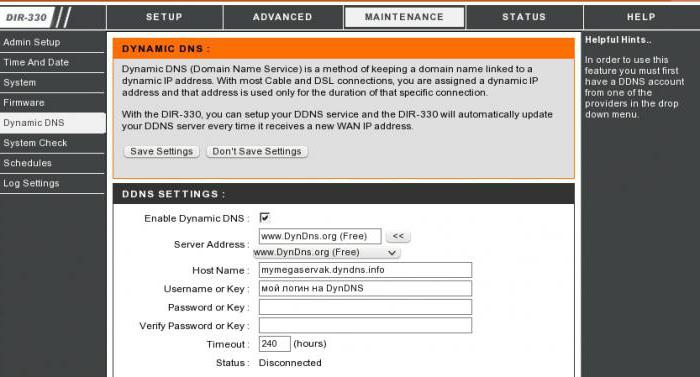
I dette tilfælde er indstillingen forenklet nokog det kommer kun til at vælge den relevante tjeneste i DDNS-parametrene og aktivere den ved at markere afkrydsningsfeltet ud for indstillingen Aktiver.
3aklyuchenie
Her, i virkeligheden, og alt hvad der angår den grundlæggendeparametre og indstillinger for dynamiske adresser. Som du kan se, er det ret nemt. Når du indstiller de nødvendige parametre, skal du dog overveje typen af router, kontrollere netværksforbindelsesindstillingerne i operativsystemets indstillinger og naturligvis indtaste dataene korrekt i de felter, der skal udfyldes.






